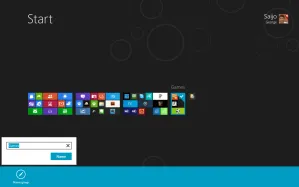5. javasolja a felhasználóknak a Windows 8 Metro felület a Windows Phone
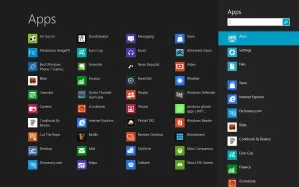
Hogyan lehet gyorsan megtalálni egy alkalmazást
Ha a felület Metro, és szeretné megtalálni egy alkalmazást, csak kezdje el beírni a nevét - Windows 8 meg fogja találni. Nincs meleg, nem kell használni a kulcsokat.
parancsikonok
- Windows + C megjelenítése csoda bár, a dátumot és az időt
- Windows + I Képernyőbeállításokmenüben
- Windows + T Ide asztali üzemmódban
- Windows + M Ugrás az asztali mód és zárjon be minden alkalmazást
- Windows + F Fájlok keresése
- Windows + Q alkalmazások keresése
- Windows + W Keresési beállítások
- Windows + O Lock képernyő tájolása
Hogyan zárjuk Metro alkalmazások
A Metro-alkalmazások nincsenek keresztek, amelyek lehetnének közel. De zárja őket akkor. Az érintés mód, akkor gesztus - húzza az ujját fentről lefelé a képernyőn. Ha az egeret mozgatni a kurzort a képernyő (akkor kapcsolja be a pálma), és húzza az aljára. Az alkalmazás zárva.
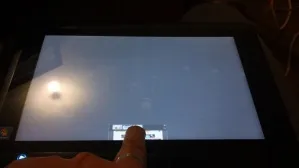
Hogyan, hogy screenshotok
A Windows 8, nincs szükség, hogy nyomja meg a Print Screen, nyílt festék, illessze a képet, és mentse a fájlt. Egyszerűen nyomja meg a Windows + Print Screen - Kép a .png formátumban megmaradnak a könyvtár.
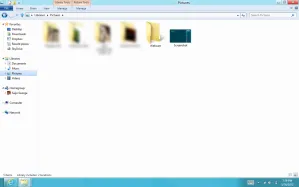
Hogyan hozzunk létre csoportokat alkalmazások
Húzza bármilyen alkalmazás cserép egy üres hely a Start képernyő Metro. Látni fogja verikalnuyu vonalat. Engedje el a cserép - az új csoport jön létre. Ha szükséges, akkor add hozzá a többi csempe. Most kattints a nagyítóra a jobb alsó kijelzőn, majd a jobb egérgombbal bármelyik alkalmazás a csoportban. Így megadhatja a csoport nevét.